1、转到插入选项卡,然后单击表格。
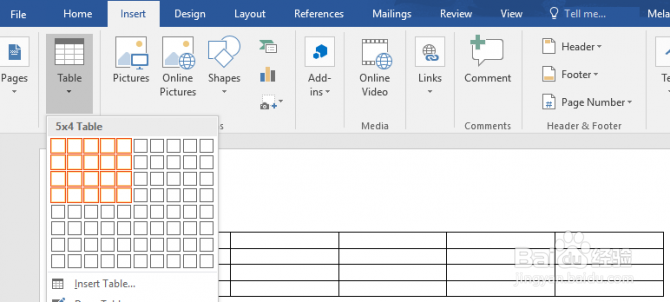
2、将鼠标悬停在表格网格中的正方形上,以选择表格中所需的列数和行数。3.点击最后一个方块插入表格。Word现在将切换到“设计”选项卡来格式化表格。4.在表格内单击。5.从表格样式库中选择样式并记下样式名称。您需要在下面的步骤中使用该名称。
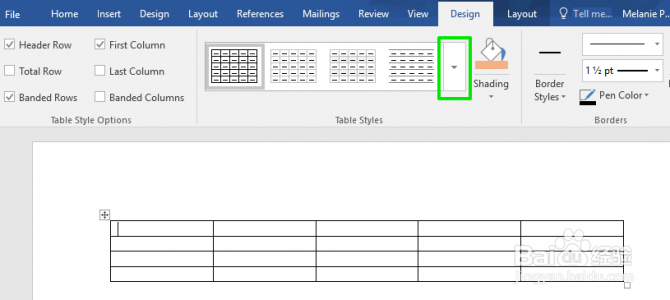
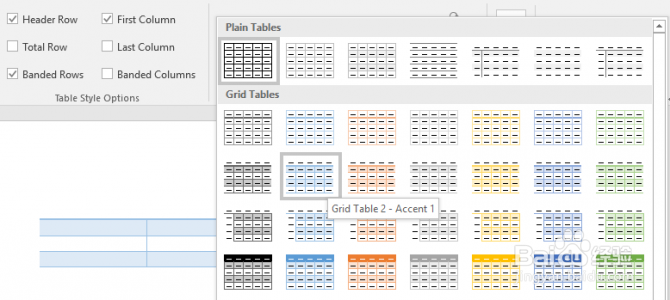
3、单击表格样式旁边的向下箭头,然后选择新建表格样式。
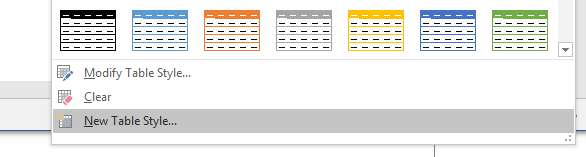
4、给这个表格样式一个新的名字。
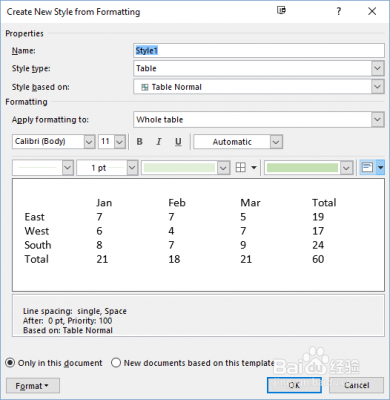
5、在“基于样式”选项旁边的下拉框中选择要使用的表格样式。
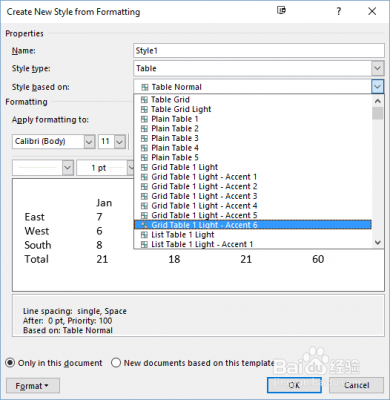
6、选择您的格式选项。例如,您可以更改字体和字体样式,更改边框和单元格颜色以及更改文本对齐方式。
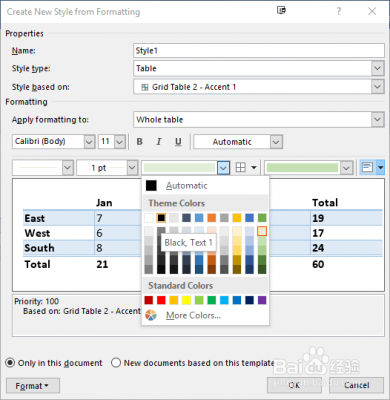
7、有关其他格式选项,请单击窗口左下角的格式按钮。

8、选择“基于此模板的新文档”,以便将来的Word文档提供表格样式。

9、单击确定。您现在可以在图库中看到新的表格样式,并可以选择该格式以便通过一次单击来格式化任何未来的表格。